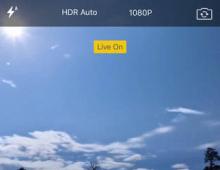Reaalajas fotode režiim iPhone'is: kuidas teha ja redigeerida reaalajas (animeeritud) fotosid? Reaalajas fotode teisendamine tavalisteks fotodeks Reaalajas nupp kaamerarežiimis iphone 7
Reaalajas fotod iOS-is on ainulaadne funktsioon. Sellised lahendused loodi ammu enne Apple’i, Lumia nutitelefonid tegid live-fotosid ning HTC-l oli midagi sarnast Live Photoga.
Miks on kõigi nutitelefonide tootjate seas Live Photo juurdunud ainult Apple'ilt? Esiteks võimaldab ökosüsteem neid ilma lisaseadeteta esitada kõikides oma seadmetes ja teiseks pole reaalajas foto loomiseks vaja üldse midagi teha, nutitelefon loob need vaikimisi. Sa lihtsalt pildistad ja mõne aja pärast pildigaleriisse minnes avastad, et kõiki tehtud pilte saab “elustada”
iOS 11 tulekuga muutub Live Photo fotograafide jaoks võimsaks tööriistaks. Nüüd on minu iPhone 7 plussile installitud iOS 11 avalik beetaversioon ja ma kasutan reaalajas fotot iga päev, see on osaliselt asendanud sarivõtte ja muud režiimid, mida kasutasin kolmandate osapoolte programmides.
Kuidas iPhone loob "Live Photos"?
Et mõista, kuidas Live Photo animeeritud sündmust loob, tuleb otsepilti tehes süveneda ja vaadata, millest fail koosneb.
Kaamera päästikule vajutades salvestab iPhone lisaks fotole ka 3-sekundilise videolõigu ning seejärel mõistab failisüsteem neid kahte faili tervikuna. Näib, et selline lähenemine ei ole kasutatava mälu osas ratsionaalne. Kuid siin tuleb mängu järgmine kaalukas argument, mis on Apple'i poolel. iOS 11-ga tutvustas Apple uute HEIC-pildivormingute tuge. See pildivorming teeb kahte asja: kas vähendab faili suurust, kasutades oma tihendusalgoritme, ilma kvaliteeti "kurnamata" või võimaldab salvestada rohkem teavet tavalises suuruses.
Mis juhtub, kui edastate reaalajas fotofaili oma arvutisse?
Sellise faili kopeerimisel jagab macOS ise selle kaheks osaks, viskab eraldi pildi maha, eraldi video MOV-vormingus.
Siin on näide: HEIC-fail on veidi alla megabaidi eraldusvõimega 4032 x 3024 pikslit ja kaasas on 1,5 MB video eraldusvõimega 1440 x 1080 pikslit. IOS-is endas näeb see kõik välja nagu üks fotofail, pealegi, kui kopeerida see fail suvalisse rakendusse või otsustada üle õhu üle kanda, siis teisendatakse see kohe tavaliseks JPEG-vormingus.
Live Photo kasutamine sarivõtte alternatiivina.
iOS 11-s saate rakenduse Photos funktsiooniga Live Photos teha mitmesuguseid toiminguid. Näiteks sobiva kaadri valimine ajateljel samamoodi nagu seda tehti enne sarivõttega. Teil on tegelikult originaalfoto ja video.

Video salvestatakse 15 kaadrit sekundis, kui fotol on 3-sekundiline manustatud video, siis pakutakse teile valikut 45 (3 × 15) kaadrist koosneva seeria vahel.
Süsteem kasutab originaalfotofaili eraldusvõimega 4K, pärast seda, kui valite 1440 × 1080 eraldusvõimega videost eduka kaadri, saate kombineeritud kaadri sama tuttava 4K eraldusvõimega.
Muidugi tundub protsess ise palju lihtsam, kirjeldasin teile vaid pealiskaudselt selle sisemist mehhanismi, kuidas see juhtub.
Live Photo kui funktsioon pika säritusega pildistamiseks.
iOS 11 lisas võimaluse teha pika säritusega võtteid Live Photo abil. Valige foto, pühkige üles ja avage funktsioonide valiku menüü. Siin on mitu uut efekti: silmus, pendel, pikk säritus.

Kõik manipulatsioonid viiakse läbi fotode ja videote segamise teel. Ja pika särituse jaoks on see just õige, kui pildil on 3 sekundi jooksul kogunenud infot, olgugi et videoformaadis, siis õige lähenemisega saab laheda efekti. Peaasi on meeles pidada, et heade pika säritusega võtete puhul ei tohiks nutitelefon pildistamisel liikuda. Ideaalis kasutage mobiilset statiivi.
Nii vaikselt on Apple täiustanud niigi lahedat ja lihtsalt kasutatavat funktsiooni. Live Photo pole enam pelgalt mälestuste tööriist, vaid ka abivahend edasiseks loovuseks. Mugavus seisneb selles, et isegi vanu fotosid, millel on sisse lülitatud Live Photo funktsioon, saab iOS 11-s samal viisil töödelda. tehke seda omal vabal ajal.
Lugege meid Wylsared Telegrami kanalil, värskendame regulaarselt, kuid ilma stressita.
Naaseme taas äsja valminud lipulaeva iPhone 6s võimaluste teema juurde ja tahame veel kord tõestada: kui räägime ostmisest, siis pole mäng küünalt väärt. Vähemalt juhul, kui RAM-i maht, protsessori võimsus ja kaamera eraldusvõime “vanas” iPhone’is sulle ideaalselt sobivad, saad mõne nipi abil anda “vananenud” vidinale kõik samad funktsioonid, mis uutel mudelitel.
Sellega oleme juba osaliselt välja mõelnud (peagi räägime funktsiooni täielikust kasutamisest rakenduste sees). Käes on kiidetavate kord. Riistvarapiirang, mida ütlete? Üldse mitte! Varasemad iPhone'i mudelid saavad selles režiimis sama hästi pildistada!
Rakenduse EnableLivePhotos näpunäide installimine
Märge: See juhend on võimalik ainult iOS-i seadmetes, mis on läbinud jailbreak protseduuri.
Selleks, et iPhone õpiks tegema "reaalajas fotosid" kolmanda osapoole Cydia poest, peame alla laadima näpunäite EnableLivePhotos.
Te ei pea hoidlaid lisama, kuna näpunäide on BigBossi hoidlas, mis on vaikimisi installitud.
Pärast allalaadimise ja installimise lõpetamist peate Springboardi taaskäivitama. Me teeme.
Käivitame rakenduse Kaamera ja jälgime liidese muudatusi. Enne näpunäidete installimist näeb kaamera rakenduse ekraan välja järgmine:
Pärast installimist saime Live Photo režiimi, nagu iPhone 6s ja 6s Plus.

See funktsioon töötab sarnaselt. Saate funktsiooni Live Photos sisse lülitada mis tahes režiimis: esi- või tagakaamera. Vajuta "päästikule" ja pilt läheb kohe galeriisse.
Veendumaks, et foto on tehtud reaalajas fotode režiimis, avage galerii, otsige üles foto ja puudutage seda sõrme hoides.
Märge: EnableLivePhotos näpunäide installimine võimaldab teil saada täisfunktsionaalsusega animeeritud hetktõmmise režiimi, kuid tuleb ka meeles pidada, et selliseid fotosid saab vaadata ainult töötavates seadmetes. töötab mobiilse operatsioonisüsteemi iOS. "Reaalajas foto" postitamine sotsiaalmeediasse või saatmine ilma Sõnumirakendust kasutamata toob kaasa selle, et adressaat näeb ainult staatilist fotot ilma animatsioonita. Lihtsamalt öeldes töötab Live Photos praegu ainult "iPhone'is ja iPhone'is".
kena boonus
Reaalajas fotode režiimis tehtud fotosid saab nüüd kasutada ja "reaalajas taustapildina" iPhone'i avamisel. Ei usu? Proovi seda :)
Live Photos on uus põnev viis iPhone 6s ja iPhone 6s Plusiga fotode tegemiseks. Ühesõnaga, fotole kleebitakse 1,5-sekundilised videod enne ja pärast pildistamise hetke ning tulemust saab vaadata animeeritud otsefotona. Kuna foto liidetakse .MOV-videoga, hakkab see kaaluma umbes kaks korda rohkem kui tavaline foto, mis tähendab, et see võtab püsimälus ja võrgu kaudu saatmisel kaks korda rohkem ruumi. Reaalajas foto saab aga lihtsalt staatiliseks teisendada.
Reaalajas fotode teisendamine iPhone 6s-s
Ükskõik mis eesmärgil saab reaalajas tehtud foto alati teisendada standardfotoks ja vastupidi. Enamasti on seda funktsiooni vaja siis, kui pilt on sõpradele või pereliikmetele saatmisel liiga suur.
Samm 1:
Avage rakendus Fotod.
2. samm:
Puudutage reaalajas fotot, mille soovite tavaliseks teisendada. Reaalajas fotode eristamine tavalistest fotodest võib olla keeruline, kuid funktsioonil Live Photos on üks eripära. Albumit kerides on need veidi animeeritud, mistõttu on neid lihtne üksteisest eristada. Tõsi, see pole ülitõhus viis otsimiseks, loodame, et Apple teeb seda tulevikus paremaks.
3. samm:
Klõpsake Muuda fototöötlusakna avamiseks. Ülaosas näete kontsentriliste rõngastega ikooni. Reaalajas fotodel on see sinisega esile tõstetud. Klõpsake ikoonil ja see kustub ja foto muutub tavaliseks.
Klõpsake nuppu Valmis ja foto salvestatakse. Selle väiksema foto saab saata üle võrgu.
Isegi kui teile väga meeldib reaalajas fototehnoloogia, on mõnikord vaja saata foto staatilisel kujul, mida saab hõlpsasti teha.
Pärast seda, kui Facebookis hakkas tekkima Live Photo tugi, otsustasime teile meelde tuletada, milleks reaalajas fotod iPhone 6s ja iPhone 6s Pluss täpselt mõeldud on, ning pakkuda ka näpunäiteid nende kvaliteedi parandamiseks. Samas tuletame ka meelde, et selle funktsiooni olemasolu uutes nutitelefonides ei tähenda pideva kasutamise vajadust. Kuigi reaalajas fotod on rakenduses Kaamera vaikimisi lubatud, peaksite kasutama animeeritud hetktõmmiste tegemise võimalust ainult siis, kui neid vajate. Asi on selles, et Live Photos võtavad seadmes liiga palju ruumi ja halvendavad ka vähese valgusega pildistamise kvaliteeti.
Ideid Live Photo pildistamiseks
– Jäädvustage peeneid liigutusi, nagu naeratus pärast naermist, see hetk aitab teie reaalajas foto uskumatuks muuta.
“Mõnegi liikumisega maastikud võivad olla võluvad, näiteks kõikuvad lained, tuul puhub puudele lehti, taustal kosk.
“Teine lõbus idee on pildistada inimesi, kes päikese poole kõnnivad ja siis kui pildile rohkem vajutad, on näha, kuidas nad liiguvad.
– Kahtlemata saavad lemmikloomad oma iseloomu peente liigutustega hõlpsalt edasi anda.
Kuidas teha parimaid reaalajas fotosid
– Pidage meeles, et Live Photo on foto. Pildistage nii, nagu teeksite tavalisi pilte, mitte nii, nagu pildistate videot. See tähendab, et iPhone tuleb hoida staatilisena.
– Pöörake pildistamise ajal tähelepanu Live Photo indikaatorile (kollane ikoon keskel), kui see kustub, on Live Photo salvestamine lõpetatud.
– Live Photo salvestab ka heli. See muudab Live Photo tõesti eriliseks.
– Hea teada: saate teha uue reaalajas foto isegi siis, kui eelmine on alles salvestamisel.
Asjad, mida Live Photo pildistades meeles pidada
– Pidage meeles, et Live Photo salvestab 1,5 sekundit enne ja 1,5 sekundit pärast 12-megapikslise foto tegemist.
– Kuna Live Photos salvestab hetked enne ja pärast fotode tegemist, veenduge, et iPhone oleks pildistamise ajal liikumatu. Live Photos salvestab ka heli. Kasulik nõuanne: ärge lugege valjuhäälselt aega pildistamise hetkeni (“kolm, kaks, üks”), parem on näidata sõrmedega. Veenduge ka, et te ei ütle pärast Live Photos postitamist midagi, mida teised ei peaks kuulma.
- iOS 9.1 tuvastab automaatselt, kui tõstate ja langetate oma iPhone'i, nii et selle aja jooksul ei salvestata midagi.
- Live Photos on suurepärane fototapeet teie iPhone'i lukustuskuva jaoks. Neid saab paigaldada samamoodi nagu tavalisi pilte. Lihtsalt taustapildi seadetes määrake – valige Live Photo. Saate isegi teha reaalajas foto ja installida selle hiljem oma Apple Watchi esiküljele.
- Saate jagada otsefotot kõigiga, kes kasutavad iOS 9 või OS X El Capitani.
- Live Photo'i vaatamine iPhone'i ja iPadi eelmistes versioonides, kus töötab iOS 9, on väga lihtne. Piisab, kui puudutate fotot sõrmega ja hoiate seda sellel. Pidage meeles, et piisab foto raami puudutamisest, et mitte pilti sõrmega katta.
- El Capitan MacBookides saate reaalajas fotosid rakendusse Photos üles laadida. Live Photos esitatakse pärast klõpsamist automaatselt. Saate vaadata reaalajas fotosid ka Apple TV kaudu AirPlay kaudu. See on parim viis näidata perele ja sõpradele unustamatuid hetki saabuvate pühade ajal.
Juhtkiri
Mõnikord teeb Apple funktsioone, mida paljud peavad täiesti kasutuks, ja mõned lihtsalt jumaldavad neid. Nagu öeldakse: "Kui palju inimesi, nii palju arvamusi."
Nii võib öelda Live Photo funktsiooni kohta, mis võimaldab pildistades saada väikese kolmesekundilise video. Selle tulemusena on meil enne ja pärast fotot ennast 1,5 sekundit.
Täna proovime välja mõelda, kuidas lubada või keelata Life Photo mis tahes iPhone'is, mis töötab iOS 11-s (versioonist allpool, umbes sama) ja toetab seda funktsiooni.
Kui midagi, siis see funktsioon töötab iPhone SE, iPhone 6S ja 6S Plus, iPhone 7 ja iPhone 7 Plus, iPhone 8 ja iPhone 8 Plus ning loomulikult iPhone X (10) puhul.
Kuidas teha / keelata Live Photo iPhone'is?
Mõned seletavad soovi sellest funktsioonist kiiresti lahti saada sellega, et sellised fotod võtavad rohkem ruumi. Kuid nagu praktika näitab, saate mõnikord väga lahedaid hetki pildistada.
Noh, see on väga kasulik, kui pilt osutus ebaõnnestunuks, siis on redigeerimisel väga lihtne valida erinev kaader.
Plusse ja miinuseid on palju, kuid igal juhul asume juhiste juurde ja muide, see koosneb kahest etapist. Keela Life Photo ja salvesta see säte.
Kust Live Photo keelata/lubada
Iga kord, kui kasutate kaamerat, leiate ülalt Life Photo ikooni. Enamasti süttib see kollaselt ja see tähendab, et funktsioon on aktiivne.
Peate sellel klõpsama ja kui see muutub valgeks ja läbikriipsutatud, olete selle funktsiooni edukalt keelanud. Kuid see pole veel kõik, väga oluline on teise sammu lõpuleviimine.
Salvestage seadistus
Kui te teist sammu ei tee, siis mõne aja pärast muutub Live Photo automaatselt aktiivseks. Kuid selleks, et seda ei juhtuks, peate salvestama meie määratud seaded.
Järgige lihtsalt neid samme.

Nüüd, isegi pärast mis tahes ajavahemikku, on see funktsioon aktiivne või passiivne. See on teie enda valida. Arvan, et saate aru ka funktsiooni lubamisest.